Το iPhone και το iPad προσφέρουν και τα δύο μια επιλογή αυτόματης φωτεινότητας στις ρυθμίσεις του iOS, η οποία χρησιμοποιεί τον αισθητήρα περιβάλλοντος φωτός κάθε συσκευής για να ανιχνεύει τα επίπεδα φωτός στο δωμάτιο και να προσαρμόζει αυτόματα τη φωτεινότητα της οθόνης ανάλογα.
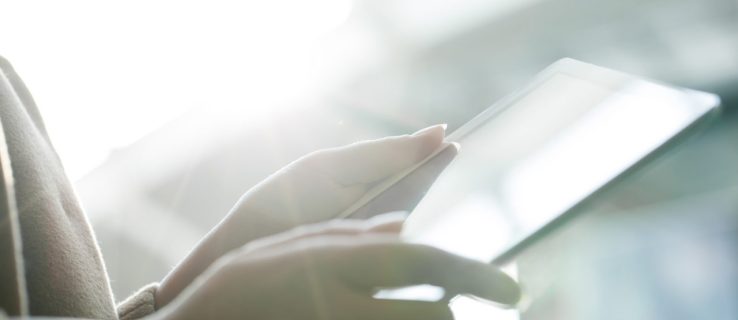
Μερικοί χρήστες το βρίσκουν ενοχλητικό, ενώ άλλοι δεν εκτιμούν τις συσκευές τους που προσαρμόζουν τη φωτεινότητα για αυτούς. Αν έτσι νιώθεις, συνέχισε να διαβάζεις! Σε αυτό το άρθρο, θα σας δείξουμε πώς να απενεργοποιήσετε τη λειτουργία αυτόματης φωτεινότητας σε iPhone και iPad.
Τι είναι το χαρακτηριστικό Auto-Brightness;
Σε πιο φωτεινά δωμάτια ή σε εξωτερικούς χώρους, το iOS αυξάνει τη φωτεινότητα της οθόνης. Σε πιο σκοτεινά περιβάλλοντα ή τη νύχτα, θα μειώσει τη φωτεινότητα.
Αυτό είναι βολικό γιατί γενικά διατηρεί τη φωτεινότητα της οθόνης του iPhone ή του iPad σας κατάλληλη για τις συνθήκες φωτισμού, χωρίς να απαιτείται να μεταβείτε στις Ρυθμίσεις ή να επισκεφτείτε το Κέντρο Ελέγχου.
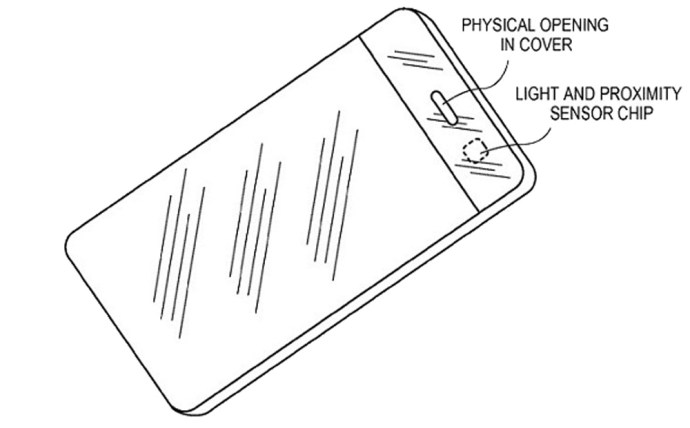
Βοηθά επίσης στην εξοικονόμηση ζωής της μπαταρίας, καθώς η οθόνη της συσκευής σας είναι συχνά η μεγαλύτερη διάρκεια ζωής της μπαταρίας και η αυτόματη φωτεινότητα εμποδίζει την οθόνη να είναι πιο φωτεινή από όσο χρειάζεται.
Αλλά μερικές φορές η «μαντεία» του iOS για το ποια θα πρέπει να είναι η φωτεινότητα του iPhone δεν είναι αυτό που θέλετε. Για παράδειγμα, μπορεί να είναι αρκετά σκοτεινό σε ένα δωμάτιο, αλλά θέλετε να έχετε τη μέγιστη φωτεινότητα για μια συγκεκριμένη εφαρμογή ή ταινία. Ή μπορεί να θέλετε να μειώσετε τη φωτεινότητα της οθόνης για να εξοικονομήσετε διάρκεια ζωής της μπαταρίας σε ένα κατά τα άλλα φωτεινό δωμάτιο.
Πώς να απενεργοποιήσετε την αυτόματη φωτεινότητα
Μπορείτε πάντα να παρακάμψετε την αυτόματη φωτεινότητα του iOS ρυθμίζοντας χειροκίνητα τη φωτεινότητα μέσω του Κέντρου Ελέγχου ή στο Ρυθμίσεις > Οθόνη & Φωτεινότητα.
Αλλά αν προτιμάτε να ελέγχετε με μη αυτόματο τρόπο τη φωτεινότητα της οθόνης του iPhone ή του iPad όλη την ώρα, μπορείτε απλώς να απενεργοποιήσετε τη λειτουργία αυτόματης φωτεινότητας iOS. Δείτε πώς.
Απενεργοποιήστε την Αυτόματη Φωτεινότητα
Για να απενεργοποιήσετε την αυτόματη φωτεινότητα, πιάστε το iPhone ή το iPad σας, κάντε το εξής:
- Ανοίξτε τις Ρυθμίσεις στο τηλέφωνο ή το iPad σας και πατήστε «Προσβασιμότητα».

- Στη συνέχεια, πατήστε "Μέγεθος οθόνης και κειμένου".

- Απενεργοποιήστε τον διακόπτη δίπλα στο "Auto-Brightness".

Για παλαιότερες εκδόσεις του iOS, ακολουθήστε τα παρακάτω βήματα: Ρυθμίσεις > Γενικά > Προσβασιμότητα > Εμφάνιση καταλυμάτων.
Απλά ένα κεφάλι ψηλά αν ακολουθήσετε αυτή τη διαδρομή, ωστόσο. Η απενεργοποίηση της αυτόματης φωτεινότητας σημαίνει φυσικά ότι η οθόνη της συσκευής σας μπορεί να είναι πολύ σκοτεινή για να μην φαίνεται πότε ξεκινάτε να τη χρησιμοποιείτε για πρώτη φορά έξω. Σημαίνει επίσης ότι μπορεί να τυφλωθείτε από μια οθόνη σε πλήρη φωτεινότητα εάν ενεργοποιήσετε τη συσκευή σας σε ένα σκοτεινό δωμάτιο.
Και οι δύο καταστάσεις διορθώνονται εύκολα ανοίγοντας το Κέντρο Ελέγχου και ρυθμίζοντας χειροκίνητα μια πιο κατάλληλη φωτεινότητα. Ωστόσο, εάν είστε εντάξει με αυτούς τους περιορισμούς, δεν θα χρειαστεί ποτέ ξανά το iOS να αλλάξει το επίπεδο φωτεινότητας που έχετε ορίσει με μη αυτόματο τρόπο.
Αλλα χαρακτηριστικά
Το iOS της Apple μας επιτρέπει να προσαρμόσουμε αρκετές λειτουργίες φωτεινότητας οθόνης εκτός της αυτόματης φωτεινότητας. Σε αυτήν την ενότητα, θα σας δείξουμε μερικές από τις άλλες προσεγμένες λειτουργίες που μπορείτε να αλλάξετε στη συσκευή σας iOS.
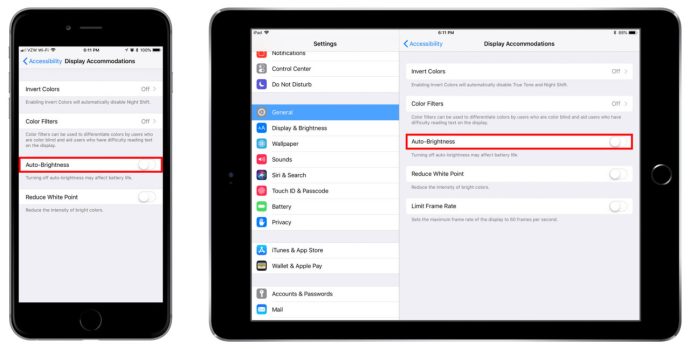
Στο παραπάνω στιγμιότυπο οθόνης, θα δείτε μια σειρά από επιλογές προσβασιμότητας που σχετίζονται με την οθόνη, συμπεριλαμβανομένης της επιλογής αντιστροφής χρωμάτων ή, στο iPad Pro 10,5 ιντσών, περιορισμού του ρυθμού καρέ της οθόνης.
Αντιστροφή χρωμάτων
Η αναστροφή χρωμάτων είναι συχνά χρήσιμη για άτομα που έχουν προβλήματα όρασης ή απλά θέλουν να μειώσουν την καταπόνηση των ματιών. Αν και, στους περισσότερους χρήστες, η οθόνη μπορεί να φαίνεται λίγο πολύ περίεργη για καθημερινή χρήση, άλλοι σίγουρα θα βρουν αυτή τη δυνατότητα πολύ χρήσιμη.
Το μόνο που χρειάζεται να κάνετε για να αντιστρέψετε τα χρώματα σε μια συσκευή iOS είναι να ακολουθήσετε τα ίδια βήματα που αναφέρονται παραπάνω και να κάνετε εναλλαγή στον διακόπτη για να αντιστρέψετε τα χρώματα. Αυτό θα αλλάξει αμέσως την εμφάνιση της οθόνης.

Εάν η οθόνη φαίνεται λίγο περίεργη, θα μπορούσατε να ενεργοποιήσετε τη λειτουργία «Έξυπνη αναστροφή». Σε αντίθεση με το «Classic Invert» θα κρατήσει σημαντικά πράγματα όπως εικόνες στην αρχική τους μορφή.
Έγχρωμα φίλτρα
Τα χρωματικά φίλτρα είναι ένα άλλο χρήσιμο χαρακτηριστικό που μπορούν να χρησιμοποιήσουν πολλοί που δυσκολεύονται να δουν χρώμα για να κάνουν τις αλληλεπιδράσεις με το τηλέφωνό τους πιο ευχάριστες.
Ακριβώς όπως παραπάνω, μεταβείτε στις Ρυθμίσεις Προσβασιμότητας στη συσκευή σας iOS και πατήστε "Οθόνη & Κείμενο". Από εδώ, μπορείτε να πατήσετε "Φίλτρα χρωμάτων". Ένα από τα σπουδαία πράγματα σχετικά με αυτήν τη δυνατότητα είναι ότι είναι πλήρως προσαρμόσιμη σε ικανοποιούν τις ανάγκες των περισσότερων χρηστών. Πηγαίνετε από τις Ρυθμίσεις και βρείτε αυτό που σας ταιριάζει!

Συχνές Ερωτήσεις
Μπορείτε να απενεργοποιήσετε την αυτόματη φωτεινότητα σε Mac;
Εάν χρησιμοποιείτε Mac ή MacBook, η λειτουργία αυτόματης φωτεινότητας μπορεί να γίνει απίστευτα ενοχλητική (ειδικά αν βρίσκεστε σε αεροπλάνο ή σε όχημα όπου το φως αλλάζει).
Για να απενεργοποιήσετε αυτήν τη δυνατότητα σε Mac ή MacBook ακολουθήστε τα Μενού Apple > Προτιμήσεις συστήματος > Οθόνες διαδρομή και καταργήστε την επιλογή του "Αυτόματη ρύθμιση φωτεινότηταςκουτί.

Εάν δεν βλέπετε αυτήν την επιλογή, πιθανότατα οφείλεται στο γεγονός ότι δεν διαθέτουν όλα τα προϊόντα Mac και MacBook τον αισθητήρα φωτός περιβάλλοντος.


